Debian 10 / Debian 9 menggunakan nama perangkat yang konsisten dan dapat diprediksi untuk antarmuka jaringan. Penamaan perangkat yang dapat diprediksi ini membantu kami menemukan antarmuka jaringan di mana perangkat tersebut terhubung seperti apakah terpasang ke onboard atau eksternal.
Jika Anda tertarik untuk mengubah nama antarmuka menjadi eth0, maka ini adalah tutorialnya untuk Anda.
Nama Antarmuka Jaringan Saat Ini
Gunakan perintah ip a untuk melihat antarmuka jaringan.
ip a
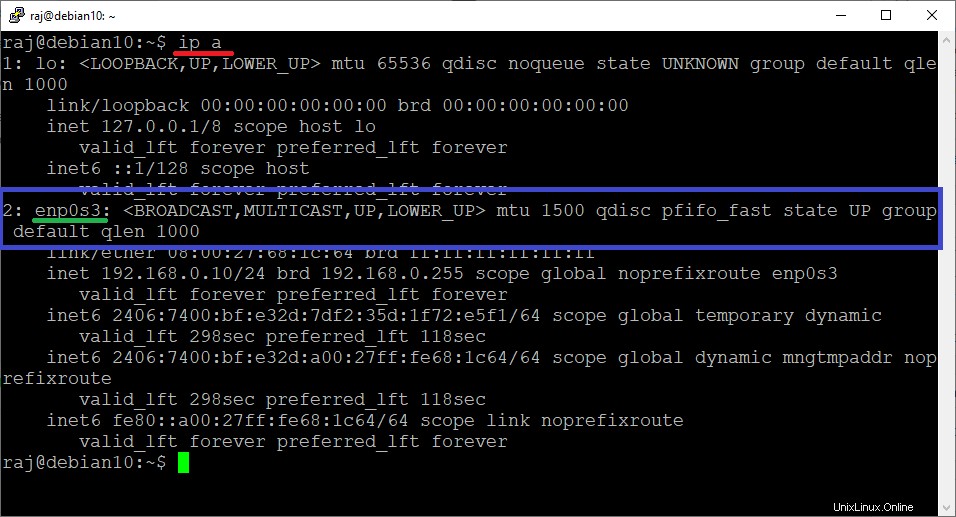
Seperti yang Anda lihat di output perintah ip a di bawah ini, sistem Debian saya memiliki adaptor jaringan yang disebut enp0s3.
Ini hanya kasus VirtualBox dan mungkin berbeda tergantung pada perangkat keras sistem Anda (Dalam kasus VMware, itu akan menjadi ens33) tetapi prosedur untuk mendapatkan kembali ethX akan sama.Anda dapat mengonfirmasi bahwa perangkat Ethernet telah diganti namanya selama boot sistem dengan menggunakan perintah dmesg.
sudo dmesg | grep -i eth

Nonaktifkan Penamaan Perangkat Antarmuka yang Konsisten
Untuk mendapatkan kembali ethX, edit file grub.
sudo nano /etc/default/grub
Cari baris GRUB_CMDLINE_LINUX dan tambahkan net.ifnames=0 biosdevname=0.
DARI:
GRUB_CMDLINE_LINUX=""
KEPADA:
GRUB_CMDLINE_LINUX="net.ifnames=0 biosdevname=0"
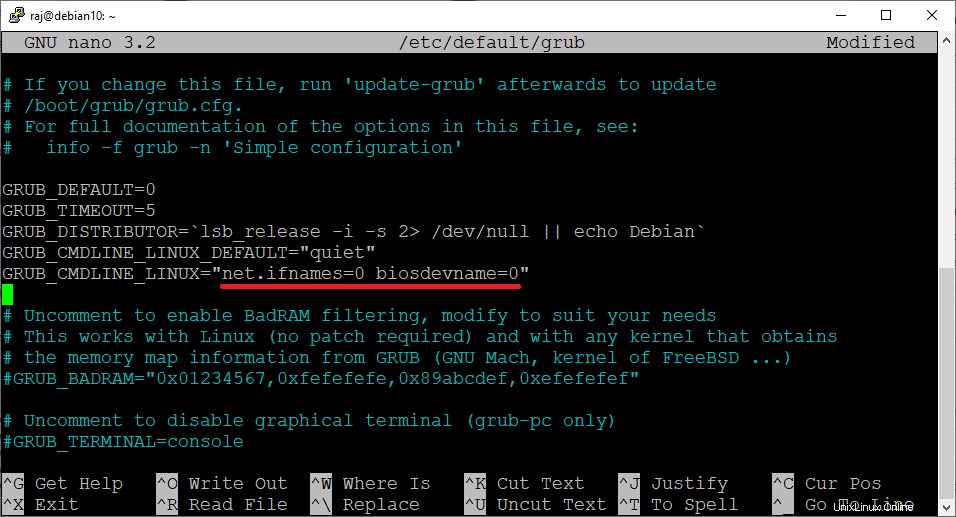
Buat file konfigurasi grub baru menggunakan perintah grub-mkconfig.
sudo grub-mkconfig -o /boot/grub/grub.cfg
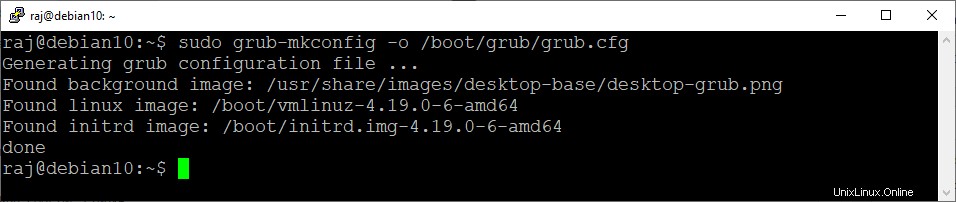
Perbarui Konfigurasi Antarmuka Jaringan
Manajer Jaringan
Jika sistem Anda menggunakan NetworkManager untuk konfigurasi jaringan, maka Anda tidak perlu mengubah pengaturan apa pun. Anda dapat melanjutkan dan mem-boot ulang sistem.
sudo reboot
File Antarmuka
Edit file antarmuka dan ubah nama perangkat jaringan sehingga Anda akan memiliki alamat IP DHCP/statis untuk ethX.
DHCP
Jika mesin Anda berada di jaringan DHCP, maka,
sudo nano /etc/network/interfaces
Perbarui baris di bawah ini dalam file antarmuka sehingga kartu jaringan bisa mendapatkan alamat IP dari server DHCP.
DARI:
auto ens33 iface ens33 inet dhcp
KEPADA:
auto eth0 iface eth0 inet dhcp
Statis
Jika infrastruktur Anda tidak memiliki server DHCP, Anda mungkin perlu mengonfigurasi alamat IP statis untuk antarmuka jaringan.
sudo nano /etc/network/interfaces
DARI:
auto ens33
iface ens33 inet static
address 192.168.0.10
netmask 255.255.255.0
dns-nameservers 192.168.0.1
gateway 192.168.0.1 KEPADA:
auto eth0
iface eth0 inet static
address 192.168.0.10
netmask 255.255.255.0
dns-nameservers 192.168.0.1
gateway 192.168.0.1 Nyalakan ulang sistem Anda.
sudo reboot
Verifikasi Nama Antarmuka Jaringan
Setelah sistem di-boot ulang, buka dan periksa apakah Anda telah mendapatkan kembali eth0.
ip a
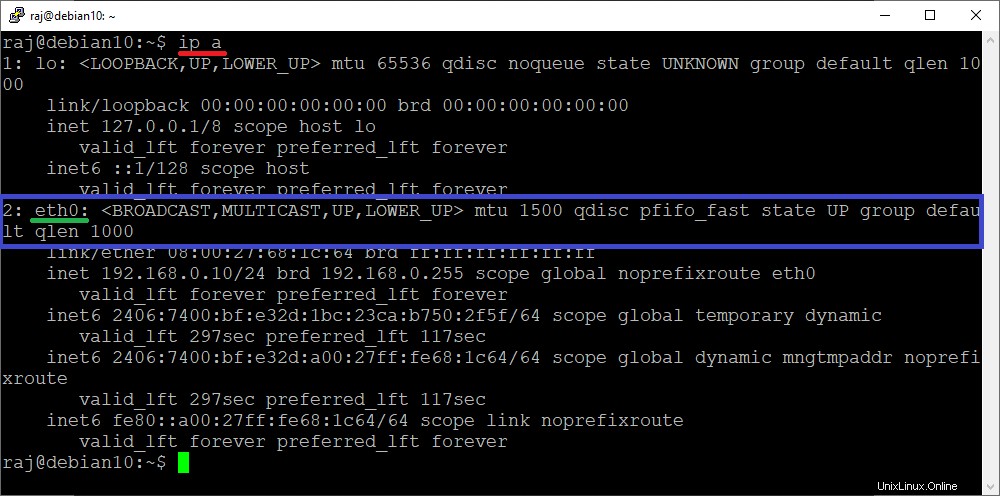
Kesimpulan
Itu saja. Silakan berikan masukan Anda di bagian komentar.